HP LaserJet 1010打印机无需驱动win7直接安装方法
HP打印机安装指南说明书

使用入门1. 请按照设置手册页上的说明设置打印机。
2. 请访问 12 安装移动应用或 HP 打印机软件并将打印机 连接至您的网络。
对于 Windows® 用户,如果您的计算机未连接到 Internet ,请将打印机软件 CD 插入到您的计算机中。
如果 安装程序没有启动,请浏览至“计算机”,双击带 HP 徽标的 CD/DVD 驱动器图标,然后双击 setup.exe 。
3. 在线创建账户以激活您的打印机。
安装移动应用或打印机软件后,将全程指导您创建账户。
了解更多信息电子版帮助:安装软件期间,通过从推荐的软件中选择电子版帮助来安装帮助文件。
打印、疑难排解和支持的信息;除此之外,还有通告、环境和管制信息,自述文件:该自述文件包含有关系统要求的信息和有关设置和使用打印机的更新信息。
将 HP 打印机软件 CD 插入到您的计算机中,然后双击 ReadMe.chm (Windows) 或打开“文档”文件夹 (OS X)。
在 Web 上:其他帮助和信息:/go/support 。
打印机注册: 。
一致性声明: www.hp.eu/certificates 。
此处包含的信息如有更改恕不另行通知。
*G3J47-90013**G3J47-90013*G3J47-90013Windows® 8.1单击“开始”屏幕左下角的向下箭头,选择打印机名称,单击帮助,然后选择 搜索 HP 帮助。
Windows® 8在“开始”屏幕上,右键单击屏幕上的空白区域,单击应用程序栏中的所有 应用程序,选择打印机名称,然后选择帮助,再选择搜索 HP 帮助。
Windows® 7Windows Vista®Windows XP®单击开始,选择程序或所有程序,然后依次选择 HP 、打印机名称和帮助。
OS X v10.10 Yosemite OS X v10.9 Mavericks OS X v10.8 Mountain Lion在查找程序中,选择帮助菜单中的帮助中心。
解决Win7系统无法连接网络共享打印机问题方法

解决Win7系统无法连接网络共享打印机问题方法一、64位Win7系统无法连接32位win7网络共享打印机问题解决方法方法一:先去下载一个64位的打印机驱动,然后添加打印机,注意这里要添加的是本地打印机,安装官网的驱动,不要检测打印机,安装完后打开打印机属性配置窗口,点击<端口>页,在该配置界面中,添加一个新的端口,选择本地接口(Localport)把接口名称改为“\主机ip 或者网络名打印机共享名”,添加完成以后,选中该端口即可,然后一直确认,即可使用!方法二:WIN7下,没有HPLJ1010的驱动。
但可以用1015替代,具体操作方法:开始--打印机--添加打印机--连接到本地(自动检测别打勾),---端口选DOT4----左侧厂商选HP---右侧选1015,(如没有1015)点下面的windowsupdate.就有了,再点下一步,添加完成后,试一下,试过了,没有问题。
希望能帮到!安装完后打开打印机属性配置窗口,点击<端口>页,在该配置界面中,添加一个新的端口,选择本地接口(Localport)把接口名称改为“\主机ip或者网络名打印机共享名”,添加完成以后,选中该端口即可,然后一直确认,即可使用!二、看一下打印机服务是不是自动状态?系统服务:[5]Print Spooler正常进行。
方法/步骤1.开始→控制面板2.控制面板→性能和维护3.性能和维护→管理工具4.管理工具→服务5.找到Print Spooler服务→右键启动,即可开启打印服务。
6.如果启动菜单是灰色的,这说明不能开启。
点击属性。
7.Print Spooler属性→启动类型→手动或者自动→应用→启动→确定8.如果打印机服务不能正常启动,不妨查看系统盘这个文件夹(清空所有文件):C:\WINDOWS\system32\spool\PRINTERS9.同时还要确保注册表中这个键值的正确性:HKEY_LOCAL_MACHINE\SYSTEM\CurrentContro lSet\Services\Spooler→右窗口的ImagePath(字符串):%SystemRoot%\system32\spoolsv.exe10.当然,除了开启打印机服务,还要正确安装和操作系统匹配的打印机驱动程序。
安装打印机驱动的方法步骤
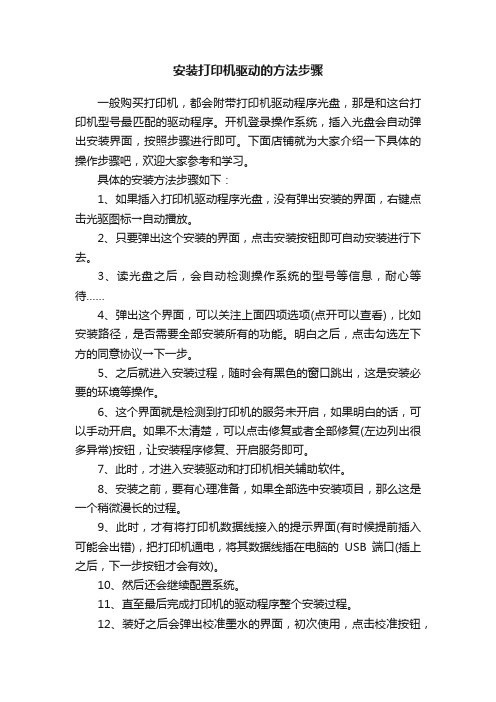
安装打印机驱动的方法步骤一般购买打印机,都会附带打印机驱动程序光盘,那是和这台打印机型号最匹配的驱动程序。
开机登录操作系统,插入光盘会自动弹出安装界面,按照步骤进行即可。
下面店铺就为大家介绍一下具体的操作步骤吧,欢迎大家参考和学习。
具体的安装方法步骤如下:1、如果插入打印机驱动程序光盘,没有弹出安装的界面,右键点击光驱图标→自动播放。
2、只要弹出这个安装的界面,点击安装按钮即可自动安装进行下去。
3、读光盘之后,会自动检测操作系统的型号等信息,耐心等待……4、弹出这个界面,可以关注上面四项选项(点开可以查看),比如安装路径,是否需要全部安装所有的功能。
明白之后,点击勾选左下方的同意协议→下一步。
5、之后就进入安装过程,随时会有黑色的窗口跳出,这是安装必要的环境等操作。
6、这个界面就是检测到打印机的服务未开启,如果明白的话,可以手动开启。
如果不太清楚,可以点击修复或者全部修复(左边列出很多异常)按钮,让安装程序修复、开启服务即可。
7、此时,才进入安装驱动和打印机相关辅助软件。
8、安装之前,要有心理准备,如果全部选中安装项目,那么这是一个稍微漫长的过程。
9、此时,才有将打印机数据线接入的提示界面(有时候提前插入可能会出错),把打印机通电,将其数据线插在电脑的USB端口(插上之后,下一步按钮才会有效)。
10、然后还会继续配置系统。
11、直至最后完成打印机的驱动程序整个安装过程。
12、装好之后会弹出校准墨水的界面,初次使用,点击校准按钮,检测一下即可。
13、如需打印校验,点击打印页面,如果出错(比如没有投入打印纸),点击继续,让系统自动检测。
14、如遇异常,可以打开自述文件,这里详尽地给出了处理故障的方案,不妨仔细查看。
15、测试完毕,点击退出,打印机整个安装过程到此结束。
注意:相同型号的打印机与之匹配的操作系统驱动程序版本是不一样的,比如Windows 7 操作系统,还分为32位和64位的驱动程序,如果自行安装驱动程序,错装了驱动程序文件就会导致系统异常,系统也会自动卸载错装的驱动程序,希望能帮到大家。
HP1010安装方法
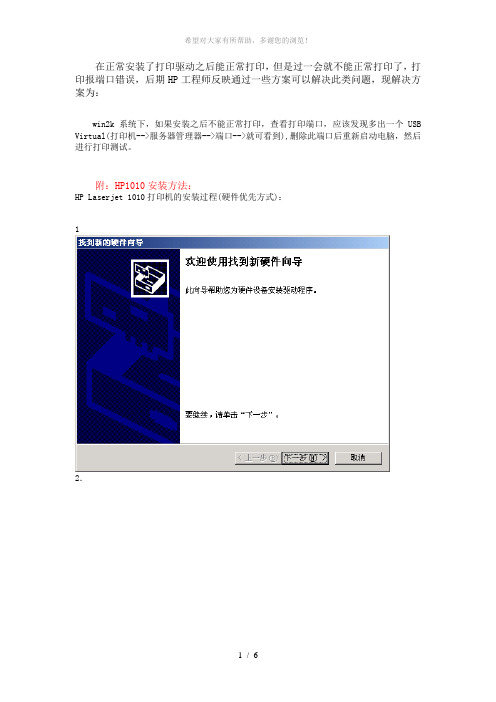
在正常安装了打印驱动之后能正常打印,但是过一会就不能正常打印了,打印报端口错误,后期HP工程师反映通过一些方案可以解决此类问题,现解决方案为:
win2k系统下,如果安装之后不能正常打印,查看打印端口,应该发现多出一个USB Virtual(打印机-->服务器管理器-->端口-->就可看到),删除此端口后重新启动电脑,然后进行打印测试。
附:HP1010安装方法:
HP Laserjet 1010打印机的安装过程(硬件优先方式):
1
2.
3
5
6
7setup的界面会在添加新硬件后自动启动:
8
9
10
11自动发现该打印机,会安装dot4的端口:
12.
以上过程是用发现新硬件的方式安装打印机驱动的过程,也可以在添加新硬件过程结束后,将setup过程(第七步)直接取消,这时会安装出USB Virtual的端口而不出现dot4的端口。
(注:可编辑下载,若有不当之处,请指正,谢谢!)。
在 Windows 7下安装即插即用驱动程序

在Windows 7下安装即插即用驱动程序
1. 在安装打印机驱动程序前,不要连接打印机USB 连接线。
2.
o单击此处下载HP LaserJet 1020 激光打印机即插即用驱动程序。
o单击此处下载HP LaserJet 1020 plus 激光打印机即插即用驱动程序。
o单击此处下载HP LaserJet 1022 激光打印机即插即用驱动程序。
o单击此处下载HP LaserJet 1022n 激光打印机即插即用驱动程序。
o单击此处下载HP LaserJet 1022nw 激光打印机即插即用驱动程序。
3. 运行下载的驱动程序。
4. 在“许可协议”窗口中,选择“我接受许可协议的条款”选项,然后点击“下一步”按钮。
如
图 1 许可协议所示:
图9: 许可协议
5. 驱动程序开始自动复制安装文件。
如图 2 正在安装所示:
6. 在“通过USB 端口进行连接”窗口中,将打印机USB 连接线连接到电脑,并且开启
打印机电源,驱动程序会自动检查连接的设备。
如果没有提示将打印机USB 连接线连接到电脑,请通过添加打印机方式安装驱动程序,具体方法请参考:
无法安装驱动程序,怎么办?
如图 3 连接设备所示:
图11: 连接设备
7. 在“祝贺您!软件安装已完成。
”窗口中,点击“完成”按钮。
如图 4 安装完成所示:
注:确认驱动程序已经被安装的方法请参考:判断驱动程序是否安装成功的方法8. 这时,您就可以使用激光打印机了。
惠普1010打印机怎么安装使用?
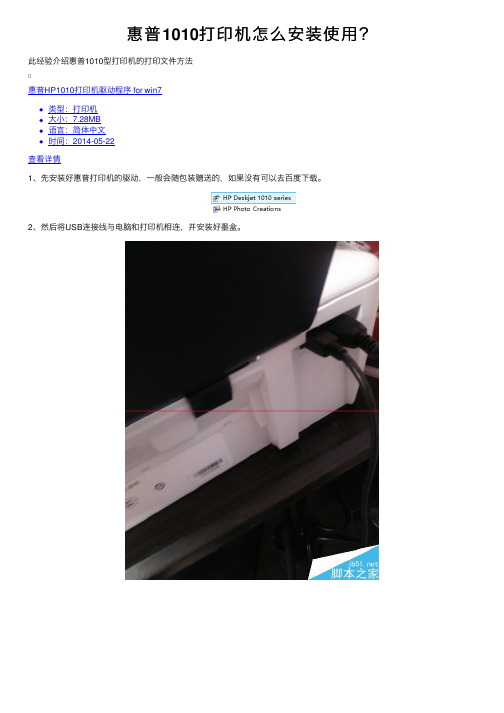
惠普1010打印机怎么安装使⽤?此经验介绍惠普1010型打印机的打印⽂件⽅法
惠普HP1010打印机驱动程序 for win7
类型:打印机
⼤⼩:7.28MB
语⾔:简体中⽂
时间:2014-05-22
查看详情
1、先安装好惠普打印机的驱动,⼀般会随包装赠送的,如果没有可以去百度下载。
2、然后将USB连接线与电脑和打印机相连,并安装好墨盒。
3、将前盖盖上并将上⾯的盖⼦打开
4、放⼊⼀张纸,同时按下开关按钮
5、找好要打印的东西/⽂件(这⾥拿360浏览器做⽰范)
6、右键点击图⽚,找到“打印”选项,点击
7、然后点击打印就可以了~打印机会⾃动打印出来的~
注意事项:注意纸不要歪。
Win7安装hp1020打印机方法(非常实用管用)
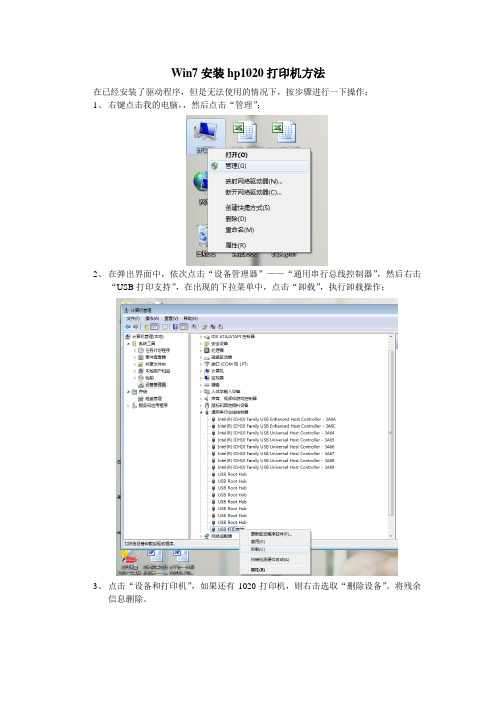
Win7安装hp1020打印机方法
在已经安装了驱动程序,但是无法使用的情况下,按步骤进行一下操作:
1、右键点击我的电脑,,然后点击“管理”;
2、在弹出界面中,依次点击“设备管理器”——“通用串行总线控制器”,然后右击
“USB打印支持”,在出现的下拉菜单中,点击“卸载”,执行卸载操作;
3、点击“设备和打印机”,如果还有1020打印机,则右击选取“删除设备”。
将残余
信息删除。
4、 在“设备和打印机”页面中,随意选取一个打印机,点击图标,点击页面上部的“打
印服务器属性”。
5、在弹出的页面中,点击“驱动程序”按钮,选取其中的“HP LaserJet 1020”打印机,
点击下部的“删除”按钮。
6、拔出打印机USB线插头,重启电脑。
7、双击运行“HP打印机驱动lj1020-HB-pnp-win32-sc.exe”文件(可以再HP官网下载),
进行安装,直到系统提示接通USB线时,插上打印机USB插头。
8、完成安装,OK!
谢谢使用观看。
谢谢使用观看。
惠普打印机安装步骤

惠普打印机安装步骤USB模式
1.接通打印机电源,将打印机usb接口与pc连接,将hp驱动光盘插入光驱;
2.光盘被读取后会自动播放,根据提示进行程序的安装,注意:选择型号时选择本打印机
型号;
3.安装完成后安装程序自动退出,此时可以选择打印测试页测试打印机是否安装成功;网络模式
1.接通打印机电源,将打印机接入能自动获取ip的网络,等待60秒左右,长按打印机打印按钮;
2.当打印机显示准备就绪后放开打印按钮,此时打印机打印一张带打印机信息的纸张;
3.根据纸张上显示的ip参数信息设置一台pc机ip为其同意网段ip,用网线将pc与打印机相连;
4.在浏览器中浏览打印机设置(输入打印机ip),在此修改其参数信息;
5.选择智能打印机安装界面,下载打印机驱动,下载完成后安装该驱动;
6.进入打印机设置界面设置打印机本地ip(此例为192.168.101.204);
7.将打印机接入局域网,此时本地计算机可以与打印机通信,若需要安装打印机可以进控制面板进行添加打印操作,注意:添加打印机类型为网络打印机;
8.根据向导完成打印机添加过程,完成后网络打印机即可使用;。
HP LaserJet 1010打印机无需驱动win7直接安装方法
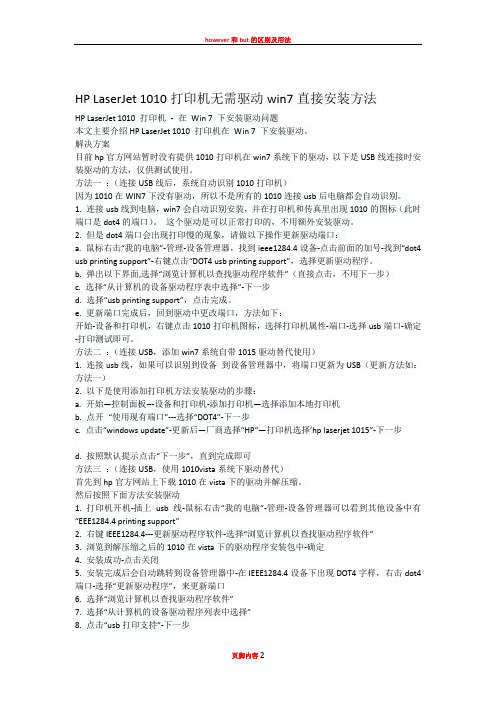
HP LaserJet 1010打印机无需驱动win7直接安装方法HP LaserJet 1010 打印机- 在Win 7 下安装驱动问题本文主要介绍HP LaserJet 1010 打印机在Win 7 下安装驱动。
解决方案目前hp官方网站暂时没有提供1010打印机在win7系统下的驱动,以下是USB线连接时安装驱动的方法,仅供测试使用。
方法一:(连接USB线后,系统自动识别1010打印机)因为1010在WIN7下没有驱动,所以不是所有的1010连接usb后电脑都会自动识别。
1. 连接usb线到电脑,win7会自动识别安装,并在打印机和传真里出现1010的图标(此时端口是dot4的端口)。
这个驱动是可以正常打印的,不用额外安装驱动。
2. 但是dot4端口会出现打印慢的现象,请做以下操作更新驱动端口:a. 鼠标右击“我的电脑”-管理-设备管理器,找到ieee1284.4设备-点击前面的加号-找到“dot4 usb p rinting support”-右键点击“DOT4 usb printing support”,选择更新驱动程序。
b. 弹出以下界面,选择“浏览计算机以查找驱动程序软件”(直接点击,不用下一步)c. 选择“从计算机的设备驱动程序表中选择”-下一步d. 选择“usb printing support”,点击完成。
e. 更新端口完成后,回到驱动中更改端口,方法如下:开始-设备和打印机,右键点击1010打印机图标,选择打印机属性-端口-选择usb端口-确定-打印测试即可。
方法二:(连接USB,添加win7系统自带1015驱动替代使用)1. 连接usb线,如果可以识别到设备到设备管理器中,将端口更新为USB(更新方法如:方法一)2. 以下是使用添加打印机方法安装驱动的步骤:a. 开始—控制面板---设备和打印机-添加打印机—选择添加本地打印机b. 点开“使用现有端口”---选择“DOT4”-下一步c. 点击“windows update”-更新后—厂商选择“HP”—打印机选择’hp laserjet 1015”-下一步d. 按照默认提示点击“下一步”,直到完成即可方法三:(连接USB,使用1010vista系统下驱动替代)首先到hp官方网站上下载1010在vista下的驱动并解压缩。
解决hplaserjet1010打印机在32位win7系统下的驱动问题

解决hp LaserJet 1010打印机在32位win7系
统下的驱动问题
以下是操作步聚:
1.开机,插上打印机的线,打开电源,电脑发现新硬件,但是部分安装不成功
2.点开始,设备和打印机
3.打印机出现在未指定设备中,点击属性
4.目前打印机的信息是不可用
5.切换到硬件选项卡,有一个设备没有驱动,选择它,点属性
6.在出现的窗口中点改变设置(WIN7系统就这样)
7.这下就能更新驱动程序了,点更新驱动程序
8.点下面的“浏览计算机以查找驱动程序软件”
9.点浏览,找XP用的HP1010打印机驱动
10.选择驱动中的HB文件夹
11.点确定后开始安装
12.安装完成后电脑显示没有成功
13.关闭它,打开设备和打印机
14.打印机已经成功识别,如果没有,重启一下电脑。
设为默认打印机,打印机首选项也能用了,以前一点它,资源管理器就崩溃了。
hp LaserJet 1010 1012 1015系列打印机 说明书

HP LaserJet 1010 HP LaserJet 1012 HP LaserJet 1015系列打印机用户指南Hewlett-Packard 公司11311 Chinden BoulevardBoise, Idaho 83714 U.S.A.版权信息版权所有 Hewlett-Packard Company 2003保留所有权利。
除非版权法许可,否则,在事先未经书面许可的情况下,严禁复制、改编或翻译本书。
与此用户指南相关的 Hewlett-Packard 打印机用户具有以下权利:a)打印本用户指南的硬拷贝,供个人、内部或公司使用,但不得出售、转售或分发硬拷贝;b)将本用户指南的电子文件放在网络服务器上,但只限于与本用户指南相关的 Hewlett-Packard 打印机的个人用户和内部用户才能访问该电子文件。
产品号:Q2460-90926Edition 2, 9/2003保证本书所含信息如有更改,恕不另行通知。
Hewlett-Packard 公司不对与本信息有关的任何事宜提供担保。
HEWLETT-PACKARD 公司未对任何特殊用途的适销性和适用性做出暗示担保。
有关本信息提供或使用过程中所引起的直接、间接、偶然、随之引起的或其它损坏,Hewlett-Packard 公司概不负责。
商标说明Microsoft ®, Windows ® 和Windows NT ® 是Microsoft Corporation 在美国的注册商标。
Energy Star ® 和 Energy Star logo ® 是美国环保署在美国的注册商标。
Netscape 是 Netscape Communications Corporation 在美国的商标。
此处提及的其它所有产品可能是其各自公司的商标。
目录1 打印机基本信息快速访问详细信息. . . . . . . . . . . . . . . . . . . . . . . . . . . . . . . . . . . . . . . . . . . . . . . . . . . . . . . . . .2到驱动程序、软件及支持的 WWW 链接. . . . . . . . . . . . . . . . . . . . . . . . . . . . . . . . . . . . . . .2用户指南的链接 . . . . . . . . . . . . . . . . . . . . . . . . . . . . . . . . . . . . . . . . . . . . . . . . . . . . . . . . .2何处查找更多信息 . . . . . . . . . . . . . . . . . . . . . . . . . . . . . . . . . . . . . . . . . . . . . . . . . . . . . . .2打印机配置 . . . . . . . . . . . . . . . . . . . . . . . . . . . . . . . . . . . . . . . . . . . . . . . . . . . . . . . . . . . . . . . .3 hp LaserJet1010. . . . . . . . . . . . . . . . . . . . . . . . . . . . . . . . . . . . . . . . . . . . . . . . . . . . . . . .3hp LaserJet1012. . . . . . . . . . . . . . . . . . . . . . . . . . . . . . . . . . . . . . . . . . . . . . . . . . . . . . . .3hp LaserJet1015. . . . . . . . . . . . . . . . . . . . . . . . . . . . . . . . . . . . . . . . . . . . . . . . . . . . . . . .3打印机功能 . . . . . . . . . . . . . . . . . . . . . . . . . . . . . . . . . . . . . . . . . . . . . . . . . . . . . . . . . . . . . . .4精良的打印质量 . . . . . . . . . . . . . . . . . . . . . . . . . . . . . . . . . . . . . . . . . . . . . . . . . . . . . . . . .4节省时间. . . . . . . . . . . . . . . . . . . . . . . . . . . . . . . . . . . . . . . . . . . . . . . . . . . . . . . . . . . . . . .4节约资金. . . . . . . . . . . . . . . . . . . . . . . . . . . . . . . . . . . . . . . . . . . . . . . . . . . . . . . . . . . . . . .4生成专业水平的文档. . . . . . . . . . . . . . . . . . . . . . . . . . . . . . . . . . . . . . . . . . . . . . . . . . . . . .4概览 . . . . . . . . . . . . . . . . . . . . . . . . . . . . . . . . . . . . . . . . . . . . . . . . . . . . . . . . . . . . . . . . . . . . .5 HP LaserJet 1010系列打印机. . . . . . . . . . . . . . . . . . . . . . . . . . . . . . . . . . . . . . . . . . . . . .5打印机控制面板. . . . . . . . . . . . . . . . . . . . . . . . . . . . . . . . . . . . . . . . . . . . . . . . . . . . . . . . . . . .7介质通道. . . . . . . . . . . . . . . . . . . . . . . . . . . . . . . . . . . . . . . . . . . . . . . . . . . . . . . . . . . . . . . . . .8主进纸盘. . . . . . . . . . . . . . . . . . . . . . . . . . . . . . . . . . . . . . . . . . . . . . . . . . . . . . . . . . . . . . .8优先进纸盘. . . . . . . . . . . . . . . . . . . . . . . . . . . . . . . . . . . . . . . . . . . . . . . . . . . . . . . . . . . . .8打印机介质导板 . . . . . . . . . . . . . . . . . . . . . . . . . . . . . . . . . . . . . . . . . . . . . . . . . . . . . . . . .8出纸槽 . . . . . . . . . . . . . . . . . . . . . . . . . . . . . . . . . . . . . . . . . . . . . . . . . . . . . . . . . . . . . . . .9打印碳粉盒装卸通道. . . . . . . . . . . . . . . . . . . . . . . . . . . . . . . . . . . . . . . . . . . . . . . . . . . . . . . .10打印碳粉盒端盖 . . . . . . . . . . . . . . . . . . . . . . . . . . . . . . . . . . . . . . . . . . . . . . . . . . . . . . . .10打印机软件 . . . . . . . . . . . . . . . . . . . . . . . . . . . . . . . . . . . . . . . . . . . . . . . . . . . . . . . . . . . . . .11支持的操作系统 . . . . . . . . . . . . . . . . . . . . . . . . . . . . . . . . . . . . . . . . . . . . . . . . . . . . . . . .11安装打印机软件 . . . . . . . . . . . . . . . . . . . . . . . . . . . . . . . . . . . . . . . . . . . . . . . . . . . . . . . .11打印机属性(驱动程序) . . . . . . . . . . . . . . . . . . . . . . . . . . . . . . . . . . . . . . . . . . . . . . . . .13打印设置优先级 . . . . . . . . . . . . . . . . . . . . . . . . . . . . . . . . . . . . . . . . . . . . . . . . . . . . . . . .14打印机属性联机帮助. . . . . . . . . . . . . . . . . . . . . . . . . . . . . . . . . . . . . . . . . . . . . . . . . . . . .14用于 Macintosh 计算机的软件 . . . . . . . . . . . . . . . . . . . . . . . . . . . . . . . . . . . . . . . . . . . . . . . .15打印机连接 . . . . . . . . . . . . . . . . . . . . . . . . . . . . . . . . . . . . . . . . . . . . . . . . . . . . . . . . . . . . . . .16 USB 连接 . . . . . . . . . . . . . . . . . . . . . . . . . . . . . . . . . . . . . . . . . . . . . . . . . . . . . . . . . . . . .16并行连接. . . . . . . . . . . . . . . . . . . . . . . . . . . . . . . . . . . . . . . . . . . . . . . . . . . . . . . . . . . . . .162 介质选择纸张和其它介质 . . . . . . . . . . . . . . . . . . . . . . . . . . . . . . . . . . . . . . . . . . . . . . . . . . . . . . .18避免使用的介质 . . . . . . . . . . . . . . . . . . . . . . . . . . . . . . . . . . . . . . . . . . . . . . . . . . . . . . . .19可能损坏打印机的介质. . . . . . . . . . . . . . . . . . . . . . . . . . . . . . . . . . . . . . . . . . . . . . . . . . .19优化介质类型的打印质量 . . . . . . . . . . . . . . . . . . . . . . . . . . . . . . . . . . . . . . . . . . . . . . . . . . . .20装入介质. . . . . . . . . . . . . . . . . . . . . . . . . . . . . . . . . . . . . . . . . . . . . . . . . . . . . . . . . . . . . . . . .21主进纸盘. . . . . . . . . . . . . . . . . . . . . . . . . . . . . . . . . . . . . . . . . . . . . . . . . . . . . . . . . . . . . .21优先进纸盘. . . . . . . . . . . . . . . . . . . . . . . . . . . . . . . . . . . . . . . . . . . . . . . . . . . . . . . . . . . .21特殊类型介质 . . . . . . . . . . . . . . . . . . . . . . . . . . . . . . . . . . . . . . . . . . . . . . . . . . . . . . . . . .21ZHCN目录 iii在幻灯片或标签上打印 . . . . . . . . . . . . . . . . . . . . . . . . . . . . . . . . . . . . . . . . . . . . . . . . . . . . . .22打印投影片或标签 . . . . . . . . . . . . . . . . . . . . . . . . . . . . . . . . . . . . . . . . . . . . . . . . . . . . . .22在信封上打印 . . . . . . . . . . . . . . . . . . . . . . . . . . . . . . . . . . . . . . . . . . . . . . . . . . . . . . . . . . . . .23打印一个信封 . . . . . . . . . . . . . . . . . . . . . . . . . . . . . . . . . . . . . . . . . . . . . . . . . . . . . . . . . .23打印多个信封 . . . . . . . . . . . . . . . . . . . . . . . . . . . . . . . . . . . . . . . . . . . . . . . . . . . . . . . . . .24打印信头纸和预先打印的表单 . . . . . . . . . . . . . . . . . . . . . . . . . . . . . . . . . . . . . . . . . . . . . . . .26打印信头纸或预先打印好的表单. . . . . . . . . . . . . . . . . . . . . . . . . . . . . . . . . . . . . . . . . . . .26在自定义尺寸的介质和卡片纸上打印 . . . . . . . . . . . . . . . . . . . . . . . . . . . . . . . . . . . . . . . . . . .27在自定义尺寸的介质或卡片纸上打印 . . . . . . . . . . . . . . . . . . . . . . . . . . . . . . . . . . . . . . . .273 打印任务打印水印. . . . . . . . . . . . . . . . . . . . . . . . . . . . . . . . . . . . . . . . . . . . . . . . . . . . . . . . . . . . . . . . .30访问水印功能 . . . . . . . . . . . . . . . . . . . . . . . . . . . . . . . . . . . . . . . . . . . . . . . . . . . . . . . . . .30在一张纸上打印多页(每张打印 N 页). . . . . . . . . . . . . . . . . . . . . . . . . . . . . . . . . . . . . . . . .31访问单张纸上打印多页的功能 . . . . . . . . . . . . . . . . . . . . . . . . . . . . . . . . . . . . . . . . . . . . .31双面打印(手动双面打印) . . . . . . . . . . . . . . . . . . . . . . . . . . . . . . . . . . . . . . . . . . . . . . . . . .32手动双面打印 . . . . . . . . . . . . . . . . . . . . . . . . . . . . . . . . . . . . . . . . . . . . . . . . . . . . . . . . . .32打印小册子 . . . . . . . . . . . . . . . . . . . . . . . . . . . . . . . . . . . . . . . . . . . . . . . . . . . . . . . . . . . . . . .34取消打印作业 . . . . . . . . . . . . . . . . . . . . . . . . . . . . . . . . . . . . . . . . . . . . . . . . . . . . . . . . . . . . .36了解打印质量设置. . . . . . . . . . . . . . . . . . . . . . . . . . . . . . . . . . . . . . . . . . . . . . . . . . . . . . . . .37使用 EconoMode(经济模式,节省碳粉) . . . . . . . . . . . . . . . . . . . . . . . . . . . . . . . . . . . . . .384 维护使用 HP 打印碳粉盒. . . . . . . . . . . . . . . . . . . . . . . . . . . . . . . . . . . . . . . . . . . . . . . . . . . . . . . .40 HP 有关非 HP 打印碳粉盒的政策. . . . . . . . . . . . . . . . . . . . . . . . . . . . . . . . . . . . . . . . . . .40保存打印碳粉盒. . . . . . . . . . . . . . . . . . . . . . . . . . . . . . . . . . . . . . . . . . . . . . . . . . . . . . . . . . .41打印碳粉盒使用寿命. . . . . . . . . . . . . . . . . . . . . . . . . . . . . . . . . . . . . . . . . . . . . . . . . . . . . . .42节省碳粉 . . . . . . . . . . . . . . . . . . . . . . . . . . . . . . . . . . . . . . . . . . . . . . . . . . . . . . . . . . . . . . . .43更换打印碳粉盒. . . . . . . . . . . . . . . . . . . . . . . . . . . . . . . . . . . . . . . . . . . . . . . . . . . . . . . . . . .44清洁打印机 . . . . . . . . . . . . . . . . . . . . . . . . . . . . . . . . . . . . . . . . . . . . . . . . . . . . . . . . . . . . . . .46清洁打印碳粉盒区域. . . . . . . . . . . . . . . . . . . . . . . . . . . . . . . . . . . . . . . . . . . . . . . . . . . . .46清洁打印机介质通道. . . . . . . . . . . . . . . . . . . . . . . . . . . . . . . . . . . . . . . . . . . . . . . . . . . . .485 管理打印机打印机信息页 . . . . . . . . . . . . . . . . . . . . . . . . . . . . . . . . . . . . . . . . . . . . . . . . . . . . . . . . . . . . .50演示页 . . . . . . . . . . . . . . . . . . . . . . . . . . . . . . . . . . . . . . . . . . . . . . . . . . . . . . . . . . . . . . .50配置报告 . . . . . . . . . . . . . . . . . . . . . . . . . . . . . . . . . . . . . . . . . . . . . . . . . . . . . . . . . . . . .50使用 hp 工具箱 . . . . . . . . . . . . . . . . . . . . . . . . . . . . . . . . . . . . . . . . . . . . . . . . . . . . . . . . . . . .51支持的操作系统 . . . . . . . . . . . . . . . . . . . . . . . . . . . . . . . . . . . . . . . . . . . . . . . . . . . . . . . .51支持的浏览器 . . . . . . . . . . . . . . . . . . . . . . . . . . . . . . . . . . . . . . . . . . . . . . . . . . . . . . . . . .51查看 hp工具箱. . . . . . . . . . . . . . . . . . . . . . . . . . . . . . . . . . . . . . . . . . . . . . . . . . . . . . . . .51hp工具箱各部分. . . . . . . . . . . . . . . . . . . . . . . . . . . . . . . . . . . . . . . . . . . . . . . . . . . . . . . .52其它链接. . . . . . . . . . . . . . . . . . . . . . . . . . . . . . . . . . . . . . . . . . . . . . . . . . . . . . . . . . . . . .52“状态”选项卡. . . . . . . . . . . . . . . . . . . . . . . . . . . . . . . . . . . . . . . . . . . . . . . . . . . . . . . . .53“故障排除”选项卡 . . . . . . . . . . . . . . . . . . . . . . . . . . . . . . . . . . . . . . . . . . . . . . . . . . . . .53“警报”选项卡. . . . . . . . . . . . . . . . . . . . . . . . . . . . . . . . . . . . . . . . . . . . . . . . . . . . . . . . .54“说明文件”选项卡 . . . . . . . . . . . . . . . . . . . . . . . . . . . . . . . . . . . . . . . . . . . . . . . . . . . . .54“高级打印机设置”窗口 . . . . . . . . . . . . . . . . . . . . . . . . . . . . . . . . . . . . . . . . . . . . . . . . .55iv 目录ZHCN6 故障排除寻找解决方法 . . . . . . . . . . . . . . . . . . . . . . . . . . . . . . . . . . . . . . . . . . . . . . . . . . . . . . . . . . . . .58状态指示灯模式 . . . . . . . . . . . . . . . . . . . . . . . . . . . . . . . . . . . . . . . . . . . . . . . . . . . . . . . . . . .60介质处理问题 . . . . . . . . . . . . . . . . . . . . . . . . . . . . . . . . . . . . . . . . . . . . . . . . . . . . . . . . . . . . .62打印页与屏幕显示的页不同 . . . . . . . . . . . . . . . . . . . . . . . . . . . . . . . . . . . . . . . . . . . . . . . . . .63打印机软件问题 . . . . . . . . . . . . . . . . . . . . . . . . . . . . . . . . . . . . . . . . . . . . . . . . . . . . . . . . . . .64提高打印质量 . . . . . . . . . . . . . . . . . . . . . . . . . . . . . . . . . . . . . . . . . . . . . . . . . . . . . . . . . . . . .65颜色浅淡. . . . . . . . . . . . . . . . . . . . . . . . . . . . . . . . . . . . . . . . . . . . . . . . . . . . . . . . . . . . . .65碳粉斑点. . . . . . . . . . . . . . . . . . . . . . . . . . . . . . . . . . . . . . . . . . . . . . . . . . . . . . . . . . . . . .65丢字 . . . . . . . . . . . . . . . . . . . . . . . . . . . . . . . . . . . . . . . . . . . . . . . . . . . . . . . . . . . . . . . . .65垂直线 . . . . . . . . . . . . . . . . . . . . . . . . . . . . . . . . . . . . . . . . . . . . . . . . . . . . . . . . . . . . . . .65灰色背景. . . . . . . . . . . . . . . . . . . . . . . . . . . . . . . . . . . . . . . . . . . . . . . . . . . . . . . . . . . . . .66碳粉污迹. . . . . . . . . . . . . . . . . . . . . . . . . . . . . . . . . . . . . . . . . . . . . . . . . . . . . . . . . . . . . .66松散的碳粉. . . . . . . . . . . . . . . . . . . . . . . . . . . . . . . . . . . . . . . . . . . . . . . . . . . . . . . . . . . .66垂直重复的缺陷 . . . . . . . . . . . . . . . . . . . . . . . . . . . . . . . . . . . . . . . . . . . . . . . . . . . . . . . .66字符变形. . . . . . . . . . . . . . . . . . . . . . . . . . . . . . . . . . . . . . . . . . . . . . . . . . . . . . . . . . . . . .67页面歪斜. . . . . . . . . . . . . . . . . . . . . . . . . . . . . . . . . . . . . . . . . . . . . . . . . . . . . . . . . . . . . .67卷曲或波形. . . . . . . . . . . . . . . . . . . . . . . . . . . . . . . . . . . . . . . . . . . . . . . . . . . . . . . . . . . .67起皱或折痕. . . . . . . . . . . . . . . . . . . . . . . . . . . . . . . . . . . . . . . . . . . . . . . . . . . . . . . . . . . .67字符轮廓边缘的碳粉分散 . . . . . . . . . . . . . . . . . . . . . . . . . . . . . . . . . . . . . . . . . . . . . . . . .68清除卡纸 . . . . . . . . . . . . . . . . . . . . . . . . . . . . . . . . . . . . . . . . . . . . . . . . . . . . . . . . . . . . . . . .69典型的卡纸位置 . . . . . . . . . . . . . . . . . . . . . . . . . . . . . . . . . . . . . . . . . . . . . . . . . . . . . . . .69取出卡纸. . . . . . . . . . . . . . . . . . . . . . . . . . . . . . . . . . . . . . . . . . . . . . . . . . . . . . . . . . . . . .70清洁取纸滚筒 . . . . . . . . . . . . . . . . . . . . . . . . . . . . . . . . . . . . . . . . . . . . . . . . . . . . . . . . . . . . .72更换取纸滚筒 . . . . . . . . . . . . . . . . . . . . . . . . . . . . . . . . . . . . . . . . . . . . . . . . . . . . . . . . . . . . .73更换打印机的分离垫. . . . . . . . . . . . . . . . . . . . . . . . . . . . . . . . . . . . . . . . . . . . . . . . . . . . . . . .76附录 A 打印机规格规格. . . . . . . . . . . . . . . . . . . . . . . . . . . . . . . . . . . . . . . . . . . . . . . . . . . . . . . . . . . . . . . . . . . .80FCC(美国联邦通信委员会)规章执行 . . . . . . . . . . . . . . . . . . . . . . . . . . . . . . . . . . . . . . . .83环境产品管理程序 . . . . . . . . . . . . . . . . . . . . . . . . . . . . . . . . . . . . . . . . . . . . . . . . . . . . . . . . .84保护环境. . . . . . . . . . . . . . . . . . . . . . . . . . . . . . . . . . . . . . . . . . . . . . . . . . . . . . . . . . . . . .84材料安全数据表. . . . . . . . . . . . . . . . . . . . . . . . . . . . . . . . . . . . . . . . . . . . . . . . . . . . . . . . . . .86规章条例声明 . . . . . . . . . . . . . . . . . . . . . . . . . . . . . . . . . . . . . . . . . . . . . . . . . . . . . . . . . . . . .87一致性声明. . . . . . . . . . . . . . . . . . . . . . . . . . . . . . . . . . . . . . . . . . . . . . . . . . . . . . . . . . . .87激光安全性声明 . . . . . . . . . . . . . . . . . . . . . . . . . . . . . . . . . . . . . . . . . . . . . . . . . . . . . . . .88加拿大 DOC 规章. . . . . . . . . . . . . . . . . . . . . . . . . . . . . . . . . . . . . . . . . . . . . . . . . . . . . . .88韩国的 EMI 声明. . . . . . . . . . . . . . . . . . . . . . . . . . . . . . . . . . . . . . . . . . . . . . . . . . . . . . . .88VCCI 声明(日本) . . . . . . . . . . . . . . . . . . . . . . . . . . . . . . . . . . . . . . . . . . . . . . . . . . . . .88芬兰激光声明 . . . . . . . . . . . . . . . . . . . . . . . . . . . . . . . . . . . . . . . . . . . . . . . . . . . . . . . . . .89附录 B 介质规格打印机介质规格. . . . . . . . . . . . . . . . . . . . . . . . . . . . . . . . . . . . . . . . . . . . . . . . . . . . . . . . . . .92支持的介质尺寸 . . . . . . . . . . . . . . . . . . . . . . . . . . . . . . . . . . . . . . . . . . . . . . . . . . . . . . . . . .93介质使用准则 . . . . . . . . . . . . . . . . . . . . . . . . . . . . . . . . . . . . . . . . . . . . . . . . . . . . . . . . . . . . .94纸张 . . . . . . . . . . . . . . . . . . . . . . . . . . . . . . . . . . . . . . . . . . . . . . . . . . . . . . . . . . . . . . . . .94标签 . . . . . . . . . . . . . . . . . . . . . . . . . . . . . . . . . . . . . . . . . . . . . . . . . . . . . . . . . . . . . . . . .95幻灯片 . . . . . . . . . . . . . . . . . . . . . . . . . . . . . . . . . . . . . . . . . . . . . . . . . . . . . . . . . . . . . . .95信封 . . . . . . . . . . . . . . . . . . . . . . . . . . . . . . . . . . . . . . . . . . . . . . . . . . . . . . . . . . . . . . . . .96卡片纸和重磅介质 . . . . . . . . . . . . . . . . . . . . . . . . . . . . . . . . . . . . . . . . . . . . . . . . . . . . . .97ZHCN目录 v附录 C 保证声明和许可证发行Hewlett-Packard 软件许可协议 . . . . . . . . . . . . . . . . . . . . . . . . . . . . . . . . . . . . . . . . . . . . . .100Hewlett-Packard 有限保修声明 . . . . . . . . . . . . . . . . . . . . . . . . . . . . . . . . . . . . . . . . . . . . . .101打印碳粉盒寿命的有限保修. . . . . . . . . . . . . . . . . . . . . . . . . . . . . . . . . . . . . . . . . . . . . . . . .102硬件服务 . . . . . . . . . . . . . . . . . . . . . . . . . . . . . . . . . . . . . . . . . . . . . . . . . . . . . . . . . . . . . . .103延长保修期 . . . . . . . . . . . . . . . . . . . . . . . . . . . . . . . . . . . . . . . . . . . . . . . . . . . . . . . . . . . . . .104重新包装打印机准则 . . . . . . . . . . . . . . . . . . . . . . . . . . . . . . . . . . . . . . . . . . . . . . . . . . . . . .105如何联系 HP . . . . . . . . . . . . . . . . . . . . . . . . . . . . . . . . . . . . . . . . . . . . . . . . . . . . . . . . . . . .106附录 D 订购耗材订购耗材. . . . . . . . . . . . . . . . . . . . . . . . . . . . . . . . . . . . . . . . . . . . . . . . . . . . . . . . . . . . .107索引vi 目录ZHCN1打印机基本信息本章提供有关下列主题的信息:●快速访问详细信息●打印机配置●打印机功能●概览●打印机控制面板●介质通道●打印碳粉盒装卸通道●打印机软件●打印机连接ZHCN打印机基本信息 1快速访问详细信息到驱动程序、软件及支持的 WWW 链接如果您需要联系 HP 以寻求服务或支持,请使用以下链接之一:●在美国,请访问/support/lj1010●在其它国家/地区,请访问用户指南的链接●概览(打印机组件的位置)●更换打印碳粉盒●故障排除●订购耗材●索引何处查找更多信息●CD 用户指南有关打印机使用与故障排除的详细信息。
HP打印机卸载及安装
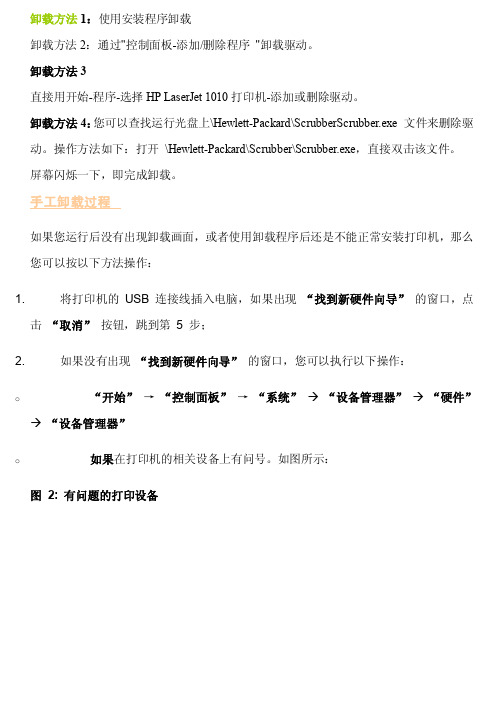
卸载方法1:使用安装程序卸载卸载方法2:通过"控制面板-添加/删除程序"卸载驱动。
卸载方法3直接用开始-程序-选择HP LaserJet 1010打印机-添加或删除驱动。
卸载方法4:您可以查找运行光盘上\Hewlett-Packard\ScrubberScrubber.exe 文件来删除驱动。
操作方法如下:打开\Hewlett-Packard\Scrubber\Scrubber.exe,直接双击该文件。
屏幕闪烁一下,即完成卸载。
手工卸载过程如果您运行后没有出现卸载画面,或者使用卸载程序后还是不能正常安装打印机,那么您可以按以下方法操作:1. 将打印机的USB 连接线插入电脑,如果出现“找到新硬件向导”的窗口,点击“取消”按钮,跳到第5 步;2. 如果没有出现“找到新硬件向导”的窗口,您可以执行以下操作:o“开始”→“控制面板”→“系统”→“设备管理器”→“硬件”→“设备管理器”o如果在打印机的相关设备上有问号。
如图所示:图2: 有问题的打印设备o在“通用串行总线控制器”下有“USB Printing Support”。
如图图3: USB Printing Support3. 可以在该设备上点鼠标右键,选择“卸载”;4. 拔下打印机和电脑连接的USB 连接线;5. 修改系统设置以显示隐藏文件(“我的电脑”“工具”“文件夹选项”“查看”“显示所有文件和文件夹”“确定”)6. “开始”→“运行”输入inf,然后点击“确定”按钮。
如图图4: 运行7. 在弹出的“inf”文件夹窗口中找到以“hp”和“oem”开头的文件。
删除。
8. “开始”→“搜索”,在“搜索”窗口中,点击“所有文件和文件夹”,在“全部或部分文件名”栏里面输入:HPZ*.*;“查找区域”选择C 盘;在“更多高级选项”里面,选中除“区分大小写”和“搜索磁带备份”以外的所有选项。
“查找”等查找完成后删除找到的所有文件,如果有文件删除不掉,跳过它们删除剩余的文件;按同样的步骤重复搜索并删除“HPF*.*”文件;下文详细介绍了在Windows 2000 系统上安装Laserjet 1020 系列打印机驱动程序的过程。
win7-64位安装惠普1010打印机的简易方法
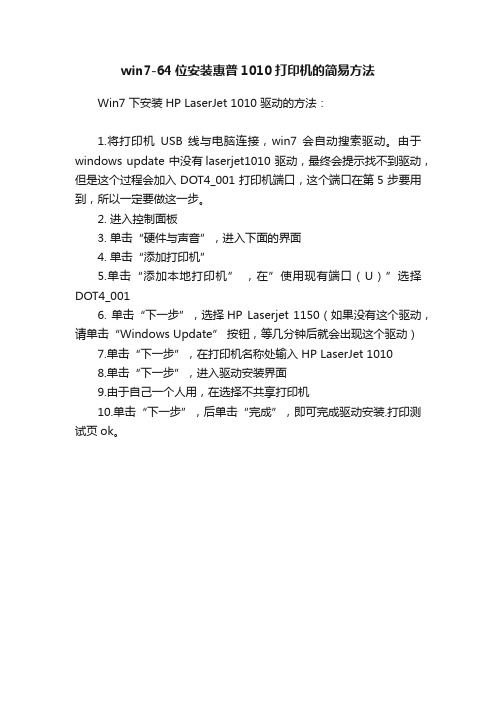
win7-64位安装惠普1010打印机的简易方法Win7 下安装HP LaserJet 1010 驱动的方法:
1.将打印机USB 线与电脑连接,win7 会自动搜索驱动。
由于windows update 中没有laserjet1010 驱动,最终会提示找不到驱动,但是这个过程会加入 DOT4_001 打印机端口,这个端口在第5 步要用到,所以一定要做这一步。
2. 进入控制面板
3. 单击“硬件与声音”,进入下面的界面
4. 单击“添加打印机”
5.单击“添加本地打印机” ,在”使用现有端口(U)”选择DOT4_001
6. 单击“下一步”,选择HP Laserjet 1150(如果没有这个驱动,请单击“Windows Update” 按钮,等几分钟后就会出现这个驱动)
7.单击“下一步”,在打印机名称处输入 HP LaserJet 1010
8.单击“下一步”,进入驱动安装界面
9.由于自己一个人用,在选择不共享打印机
10.单击“下一步”,后单击“完成”,即可完成驱动安装.打印测试页ok。
HP 笔记本Windows7完美安装

Windows7完美安装、激活、驱动、防毒全攻略樱桃好吃树难栽,很多事情都是这样的。
机油们也许都有这个感受,Windows7虽然很不错,但也有很多困惑,比如安装、激活、驱动、杀毒等环节。
这个帖子,就详细介绍一下在HP4411S 上装windows7的几个事情。
你需要准备一只U盘和一张空白刻录盘。
好了,开始。
一、安装windows7之前的准备如果你很幸运地买到了预装Vista的本子,建议你把这个系统刻几张光盘备份出来。
然后就可以大胆地放手去捣鼓硬盘了。
捣鼓硬盘之前,建议你刻录一张Windows PE维护光盘,这会使后面的安装省不少事。
我用的是这套:我心如水Windows Server 2003 / XpSp3 PE ——弄只U盘量产进去,也很方便。
另外,准备好下面这两个文件,下载后拷贝到你的U盘上:HP.EXE,文件大小:45,229 字节,下载后解压缩,检查一下长度对不对:HP.rar(大小0k) DiskGenius.exe,文件大小:1.74MB:点击这里下载准备工作做完了。
二、安装WINDOWS71、进入纯DOS模式:用PE光盘或者U盘启动电脑,进入找到“管理工具”——“管理计算机”——“磁盘管理”,删除硬盘所有分区;用DiskGenius.exe工具随意划出一个小小的分区,10M以内就行。
用FA T16格式对这个分区进行格式化,记得一定要勾选“创建一个DOS启动盘”;把HP.EXE和拷贝到这个分区上,然后用硬盘重新启动电脑,进入纯DOS状态。
进入纯DOS模式还有一个简单的方法:到惠普官网下载和你的电脑型号对应的BIOS升级程序,要下载那个for freeDOS版本,解压缩后,可以根据软件提示制作一个可启动到纯DOS下的U盘或光盘。
HP 4411S的DOS下BIOS升级文件是这个:ftp:///pub/softpaq/sp44001-44500/sp44326.exe这是sp44326解压后的提示信息:明白了吧?如果正好你也需要升级一下BIOS,那岂不是一举两得?2、运行HP.EXE在纯DOS下,执行如下命令(引号内的字符):“HP WRITE SLP ON”若出现以下提示:Assets Utility V ersion 1.02 Copyright (c) 2006 Hewlett-Packard Corporationdone即可进入下一步,如果出现其他提示,请检查你是不是把HP.EXE考错了地方。
hp1010打印机驱动如何安装

hp1010打印机驱动如何安装?我已经在观赏上下载了驱动程序(lj1010seriesprnsyswin-sc),下载完成后双击打开,点击右上角的uxzip,可是进度条完成后,还是没有打印机的图标,重新开机让他自动搜索即插即用新硬件,可是却提示我无法安装,这是怎么回事?控制面板--打印机--添加打印机,然后下一步,可是我却找不到hp laserjet 1010打印机的型号首先要确保你的HP1010打印机已经通电,并与电脑连接。
安装打印机有三种方法:第一种:直接运行安装文件进行安装。
第二种:需要指定安装驱动。
第三种:在“控制面板--打印机--添加打印机”第一种:傻瓜式安装,职业运行打印机驱动的SETUP.EXE文件下一步下一步直到完成为止,就不详细说了第二种和第三种有些类似,我们就从第二种说起。
=============第二种:需要指定安装驱动。
第一步:首先需要解压lj1010seriesprnsyswin-sc。
第二步:在右键点击我的电脑,选择“属性”第三步:在我的电脑属性选项卡中点击“硬件”,在点“设备管理器”,在设备管理器中选择“HP1010”右键选择更新驱动,在硬件更新向导里面选择第二项“从列表或指定位置安装”而后下一步,在选择“在搜索中包括这个位置”单击“在搜索中包括这个位置后面的那个浏览按钮”,出现浏览文件夹选项卡后,选择你驱动所在的路径,(我们就以驱动程序在F盘为例)。
双击(F:)然后找到解压好的lj1010seriesprnsyswin-sc文件目录,点击“确定”,在点硬件更新向导中的下一步,就开始自动安装了,安装完成后直接点击完成,就可以了。
=============================第三种方法:(我就复制下楼上的答案,在进行详细的说明一下)第一步:首先下载和解压HP1010的驱动。
解压完成后。
第二步:3 “控制面板--打印机--添加打印机”4 “添加打印机向导”,“选择打印机制造商和型号”界面,点击【从磁盘安装】5 点击【浏览】6 选择步骤1的路径中的“*.ini”文件,【确定】即可==========第二种和第三种方法的共同点========都需要手动指定驱动位置,才能顺利安装完成。
win7 64位操作系统安装hp laserjet 1010打印机驱动最佳方法

win7 64位操作系统安装hplaserjet 1010打印机驱动最佳方法惠普官方下载WIN7下hplaserjet 1010打印机驱动,只有32位。
如何安装Win7 64位驱动程序,网络上主要有二种方法:一是官方下载HP LaserJet Pro P1106/P1108 打印机64位驱动代替
https:///question/579969188.html;二是官方下载VISTA (64X)驱动代替。
但是经过试用,感觉打印机响应明显滞后,而且在打印完一个页面后,要停顿几秒才开始打印下一张。
经多次尝试,发现有一简单方法可以解决64位驱动问题。
供各位参考
1.连接打印机、打开电源开关;
2.电脑发现新硬件,但是部分安装不成功
2.点“开始”,点击“设备和打印机”
3.在出现的对话框中点击“添加打印机”
4.在“添加打印机”对话框中点击“添加本地打印机”,点击“下一步”
5.端口选择对话框中,选择“使用现有的端口”,并在右侧下拉菜单中选择倒数第二项“DOT4_001(Generic IEEE 1284.4 printung support)”,点击”下一步
6.在“安装打印机驱动程序“对话框中,并在左侧厂商栏选择”HP“,右侧打印机栏选择”HP LaserJet 2200 Series PCL 5”,点击“下一步”
7.系统会自动完成驱动程序的安装,安装完成后,点击“打印测试页”,成功!
本办法采用系统自带的HP LaserJet 2200 Series PCL 5驱动,不需要从网络下载驱动,方便!而且打印速度与XP系统下一样,反应迅速。
Win7怎么安装打印机 Win7系统安装打印机图文教程

Win7怎么安装打印机Win7系统安装打印机图文教程打印机作为目前企业办公必用设备,很多上班族都会接触点,对于不少小白朋友来说,可能觉得打印机安装很复杂,其实不然。
打印机安装其实和安装其他一些电脑外设一样,只要熟悉都可以轻松入手,菜鸟朋友只要了解步骤,也就轻松学会了。
接下来百事网小编格子就来与大家分享下Win7如何安装打印机,对于其他的XP或者Win8系统均类似,有兴趣的朋友不妨一起来学习下。
Win7怎么安装打印机Win7系统安装打印机图文教程打印机的安装主要分为两步,一是打印机与电脑的连接,而是在电脑中设置安装打印机驱动,一切顺利的话,即可成功安装好,下面一起来详细看看。
一:打印机与电脑的连接一般来说,打印机与电脑的连接安装并不复杂,打印机上需要连接的线主要有电源线,如下图所示的是惠普HP1050片打印机主要接口,一个是电源线另外一个是数据线。
打印机接口示意图电源接口是通过电源线插电源的,而USB接口则是需要将数据线将电脑以及打印机相连接,然后打开打印机上的电源,至此打印机的线路连接基本就完成了,接下来就是打开电脑进行打印机驱动的相关安装了。
相关热门精选:局域网打印机共享设置图文教程打印机共享怎么设置。
二、Win7添加安装打印机方法介绍在完成打印机连接与开机后,初次使用的打印机是要在电脑中设置安装驱动的,这里安装有两种方式,一种是我们打印机是新的并且有驱动光盘,加上电脑有光驱,那么这种情况下Win7安装打印机相当简单;另外还有一种情况是没有打印机驱动光盘,或者我们电脑没有光驱,这种情况就需要我们网上下载驱动,然后再安装打印机了。
第一种方法是最简单的,第二种方法相对复杂一些,以下我们分别介绍下。
情况一、光盘安装Win7打印机1、在将打印机与电脑连接好之后,打开打印机上的电源开关,开机。
然后我们将打印机附带的光驱拿出来,放入到电脑光驱大众,然后从电脑桌面上进入“计算机”,如下图所示:2、进入计算机之后,我们即可看到我们的光驱了,如下图:3、然后我们鼠标双击光驱图标打开进入光驱,这里我们以映美FP-620K针式打印机光驱驱动为例,进入里边可以找到驱动程序,我们点击进入,如下图:4、之后里边一般根据不同系统,给出不同的驱动,这里我们使用的是Win7系统,因此选择下面那个,如下图:选择Win7系统对应的打印机驱动5、进入驱动文件之后,我们要找到一个Setup自动运行程序,如下图:类似阅读:怎样安装打印机本地与网络打印机图文安装教程6、打开自动运行程序之后,之后就会弹出打印机安装程序界面了,选择打印机,然后点击“开始安装”如下图:Win7打印机安装驱动程序界面7、稍后会提示我们请连接好打印机电源以及数据线,由于我们开始已经连接好了,所以这里直接点“是”,如下图:8、之后安装提示,一步步我们就可以成功完成打印机的安装了。
WIN7系统怎么安装HP Lasejet1010等旧式打印驱动(图文教程)

WIN7系统怎么安装HP Lasejet1010等旧式打印驱动(图文教程)前些年HP Lasejet1010曾是一款性能不错的打印机,直到现在还有不少机器能够正常使用。
但是,在WIN7操作系统发布后,HP公司并没有发布驱动更新,这款打印机不能在WIN7系统下正常使用。
目前,随着电脑的更新换代或硬件的升级,不少电脑已经安装了WIN7操作系统,还有些人在试用WIN8,使HP Lasejet1010打印机的使用受到了一定限制。
主要问题是:不能打印,或打印速度太慢。
在这种情况下,如果将还能使用的打印机丢弃,实在有点可惜。
为此,找到一种正确的安装方法,保证打印机正常工作,旧物新用,减少开支,不失为一种正确而有利的选择。
本人经过在WIN7 64bit系统下进行研究、试装,得到了如同在XP下的打印速度,使原有的HP Lasejet1010打印机又能充分发挥其效能。
下面,将根据本人在WIN7系统下,安装HP Lasejet1010驱动的方法介绍给大家,以期对拥有这款打印机的同仁们有一定的帮助。
其方法、步骤,以图文形式介绍如下:一、让WIN7自动搜索驱动在安装好WIN7操作系统和其它相关驱动后,将HP Lasejet1010打印机与电脑相连接,并打开打印机电源,这时WIN7就会发现新硬件,并自动搜索驱动程序,出现如下窗口界面:从这个窗口界面可以看出,只查找到并安装了“ DOT4 USB Printing Support ”和“ IEEE 1284.4 compatible printer ”两个程序,而最关键、最主要的打印机驱动程序“ Generic IEEE 1284.4 Printing Support ”并没有被找到、安装,这时打印机并不能正常工作,需要进行其它添加和安装工作。
点击上述窗口界面的“关闭”按钮,关闭窗口进行下一步。
二、手动添加打印机驱动1、点击桌面左下角的“开始”将鼠标移动到“设备和打印机”处2、点击“设备和打印机”会打开如下窗口界面:从窗口界面中可以看到,有“HP Lasejet 1010”打印机图标和窗口下部的“类别:未知”的提示。
- 1、下载文档前请自行甄别文档内容的完整性,平台不提供额外的编辑、内容补充、找答案等附加服务。
- 2、"仅部分预览"的文档,不可在线预览部分如存在完整性等问题,可反馈申请退款(可完整预览的文档不适用该条件!)。
- 3、如文档侵犯您的权益,请联系客服反馈,我们会尽快为您处理(人工客服工作时间:9:00-18:30)。
HP LaserJet 1010打印机无需驱动win7直接安装方法
HP LaserJet 1010 打印机 - 在 Win 7 下安装驱动问题
本文主要介绍HP LaserJet 1010 打印机在 Win 7 下安装驱动。
解决方案
目前hp官方网站暂时没有提供1010打印机在win7系统下的驱动,以下是USB线连接时安装驱动的方法,仅供测试使用。
方法一:(连接USB线后,系统自动识别1010打印机)
因为1010在WIN7下没有驱动,所以不是所有的1010连接usb后电脑都会自动识别。
1. 连接usb线到电脑,win7会自动识别安装,并在打印机和传真里出现1010的图标(此时端口是dot4的端口)。
这个驱动是可以正常打印的,不用额外安装驱动。
2. 但是dot4端口会出现打印慢的现象,请做以下操作更新驱动端口:
a. 鼠标右击“我的电脑”-管理-设备管理器,找到ieee1284.4设备-点击前面的加号-找到“dot4 usb printing support”-右键点击“DOT4 usb printing support”,选择更新驱动程序。
b. 弹出以下界面,选择“浏览计算机以查找驱动程序软件”(直接点击,不用下一步)
c. 选择“从计算机的设备驱动程序表中选择”-下一步
d. 选择“usb printing support”,点击完成。
e. 更新端口完成后,回到驱动中更改端口,方法如下:
开始-设备和打印机,右键点击1010打印机图标,选择打印机属性-端口-选择usb端口-确定-打印测试即可。
方法二:(连接USB,添加win7系统自带1015驱动替代使用)
1. 连接usb线,如果可以识别到设备到设备管理器中,将端口更新为USB(更新方法如:方法一)
2. 以下是使用添加打印机方法安装驱动的步骤:
a. 开始—控制面板---设备和打印机-添加打印机—选择添加本地打印机
b. 点开“使用现有端口”---选择“DOT4”-下一步
c. 点击“windows update”-更新后—厂商选择“HP”—打印机选择’hp laserjet 1015”-下一步
d. 按照默认提示点击“下一步”,直到完成即可
方法三:(连接USB,使用1010vista系统下驱动替代)
首先到hp官方网站上下载1010在vista下的驱动并解压缩。
然后按照下面方法安装驱动
1. 打印机开机-插上usb线-鼠标右击“我的电脑”-管理-设备管理器可以看到其他设备中有“EEE1284.4 printing support”
2. 右键IEEE1284.4---更新驱动程序软件-选择“浏览计算机以查找驱动程序软件”
3. 浏览到解压缩之后的1010在vista下的驱动程序安装包中-确定
4. 安装成功-点击关闭
5. 安装完成后会自动跳转到设备管理器中-在IEEE1284.4设备下出现DOT4字样,右击dot4端口-选择“更新驱动程序”,来更新端口
6. 选择“浏览计算机以查找驱动程序软件”
7. 选择“从计算机的设备驱动程序列表中选择”
8. 点击“usb打印支持”-下一步
9. 更新成功-点击关闭
10. 到设备和打印机中-点击1010打印机属性-选择usb端口-确定即可。
